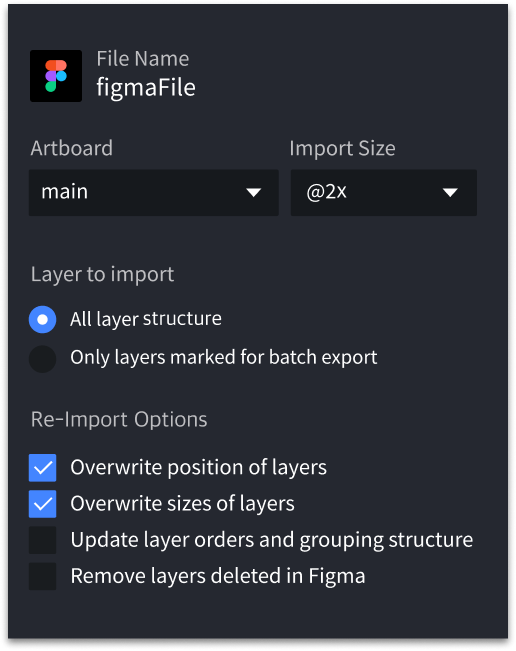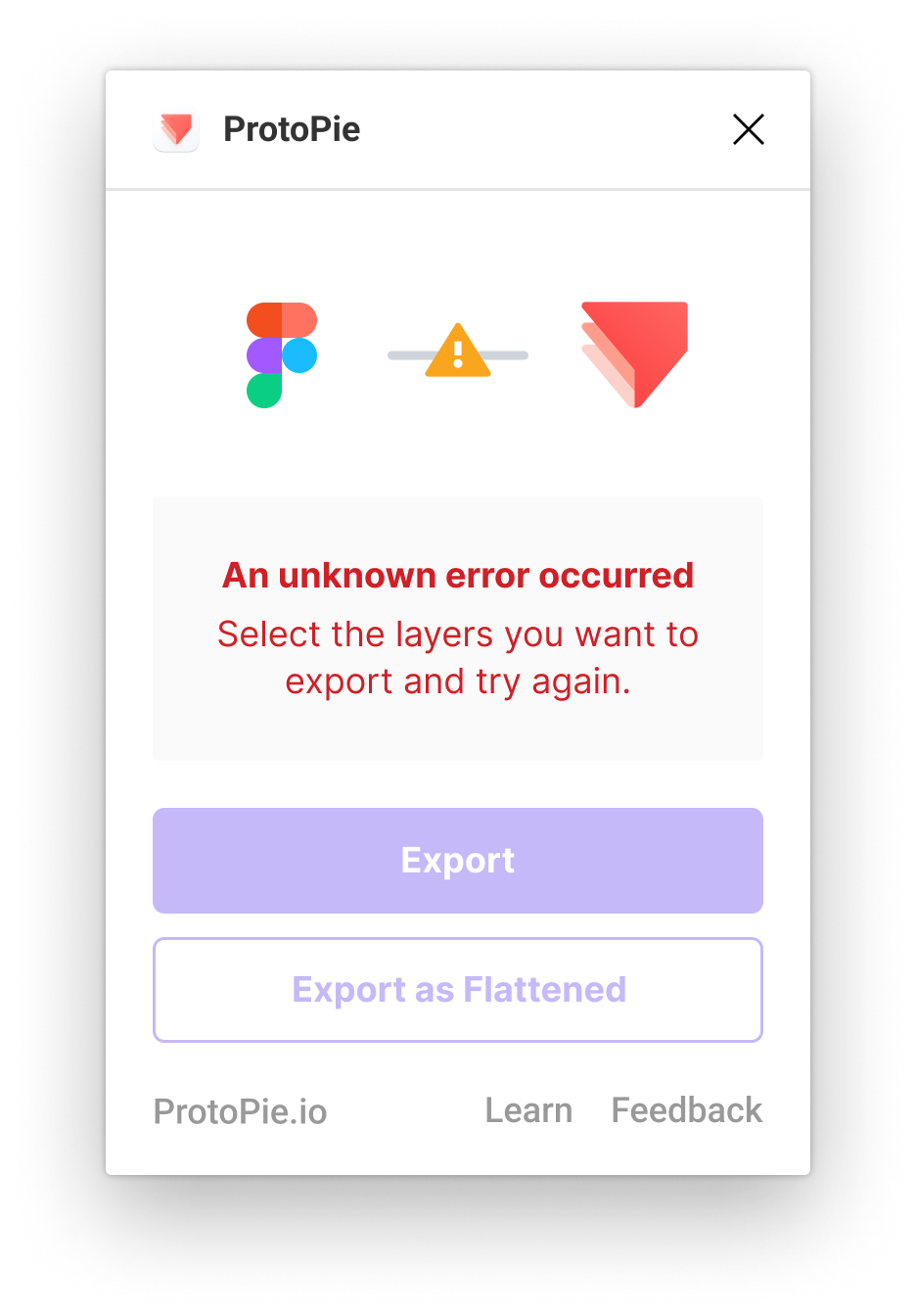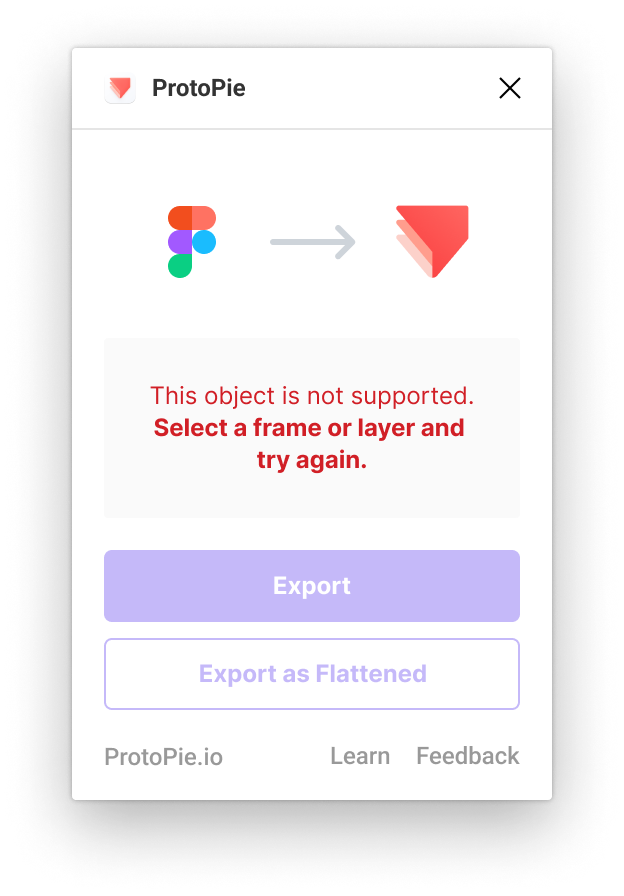导入为场景
将Figma中的顶层画板(Frame)导入为ProtoPie中的场景并保持其原有命名。支持一次性将一到多个顶层画板导入为场景。所导入的顶层画板基于在Figma中的图层层次结构形成ProtoPie中的场景。
![[object Object]](https://cdn.sanity.io/images/vidqzkll/production/459a45e87d90d2f3c87a496576a5a1ad52263698-2895x1596.png/image.png)
导入对象
导入对象维持与Figma相同的图层层次结构、定位以及自适应设置。支持一次性导入一到多个对象。非顶层画板的对象在场景中会被呈现为图层或容器层。
Figma中的组件和子版组件将会被导入为容器层而不是组件。如果需要在ProtoPie中也以组件形式存在,则需手动生成。点此了解更多关于组件的知识。
![[object Object]](https://cdn.sanity.io/images/vidqzkll/production/31ba42fc1056387a6220ff330497a244be16ff84-1450x800.png/image.png)
导入为SVG
将Figma中的矢量图层导入为ProtoPie中的SVG(可缩放矢量图形)。矢量图层将会被转换为ProtoPie中的图形以使其属性可被编辑。目前ProtoPie尚不能支持所有的SVG属性。点此了解更多关于SVG图层的知识。
导入文本图层
将Figma中的文本图层导入后将自动转变成不可编辑的位图,之后通过ProtoPie中的“转化为文本“功能将位图转变为可编辑的文本图层。点此了解更多关于文本图层的知识。
导入交互
将Figma中画板之间的交互入到ProtoPie。
ProtoPie自动将Figma画板中的交互转变为转场反应,不需要再在ProtoPie中重新创建场景间的跳转。
如果Figma画板中包括智能动画,ProtoPie将自动转变为带有智能跳转的转场反应。
了解更多关于转场反应的知识。
![[object Object]](https://cdn.sanity.io/images/vidqzkll/production/ab7a7fe2a0f51a0faafcb3b9009f51c5fe32d38e-1792x1120.gif/Import-from-Figma.gif)
导入自动布局
ProtoPie 支持从 Figma 导入基本的自动布局属性。高级设置也会被导入,以保持原始设计的效果。然而,在 ProtoPie Studio 中编辑这些设置可能会重置它们,从而影响布局。
对于旋转值不为 0 的对象,ProtoPie 在导入时会将原点设置为 (50, 50),以确保准确的定位。
多次导入/重新导入
一般而言,从Figma重复导入画板和对象时,较后导入的画板和对象将会替换掉较早导入的。但也存在几种需要考虑的特殊情形。
- 当在ProtoPie中对先前已导入对象的某些属性变更后,该对象无法被重新导入,而是作为新的图层被单独导入。
- 导入后,如果修改了图层的层次结构,则无法完成再次导入。例如,给一个导入的图层套上了滚动容器层,该图层无法被重新导入,而是以新的图层被导入。
- 导入后又被删除的图层在再次实施导入时将不会被自动重新导入。如要对这样的图层重新导入,需要在Figma中选定该图层后专门针对该图层进行单独的导入操作。
- 如希望对某个场景或对象可以在ProtoPie创建多个副本,不能通过重复导入完成。而是导入一次后在ProtoPie中使用复制功能进行创建。例如,希望Figma中有一个名为“主页”的画板,因交互逻辑需要,ProtoPie中需要有两个“主页”场景。那么则需要先将画板导入到ProtoPie,然后在ProtoPie中复制该场景以形成副本。
![[object Object]](https://cdn.sanity.io/images/vidqzkll/production/a9924e5e8be6b1767e7f90495d006f574b4ea20e-2180x1202.gif/general_protopie_plugin_for_figma.gif)